- 软件大小:193MB
- 软件语言:简体中文
- 软件类型:国产软件
- 软件类别:数据库类
- 更新时间:2018-07-20
- 软件授权:免费版
- 官方网站://www.9553.com
- 运行环境:XP/Win7/Win8/Win10
- 标签:数据统计 spss16.0
2.55GB/简体中文/6
89.0MB/简体中文/7.5
IBM SPSS Statistics 24简体中文版(免授权码破解补丁)
1.64GB/简体中文/5
4.39MB/简体中文/7.5
481MB/简体中文/8
相信大家对SPSS并不陌生,这款软件拥有自动数据准备功能,而且可以利用SPSS生成数十种基本图和交互图,此外它还提供了非常实用的数据管理工具,让你能够更好的实用SPSS的应用程序,因此小编带来的是一款汉化破解版,能帮助有需要的人更好的实用它!
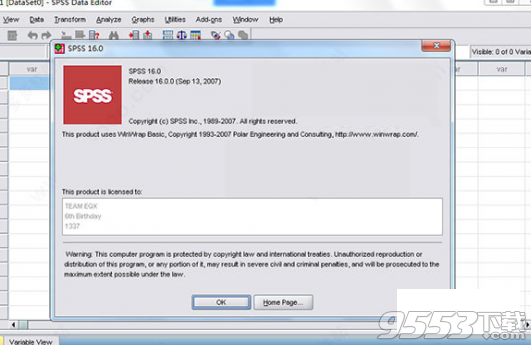
1、图形和输出
在SPSS 以往版本中已经使用的一种高度可视化的构造图表交互界面-图形构建器在 SPSS 新版中得到了进一步的加强。新式的图表能够让用户将复杂的信息清晰地表现出来。而 PDF 格式的输出功能够让用户更好地同其它人员进行信息共享。
2、数据和访问管理
SPSS Base 16 提供了更强大的数据管理功能帮助用户通过 SPSS 使用其它的应用程序和数据库。用户还可以定制 SPSS 内部信息显示的方式,这样在管理数据的时候能够节省时间,也具备一定的灵活性。
3、分析功能
SPSS Base 6 还包括了 ordinal regression(次序回归)分析算法,该算法在以前的版本中包含在 SPSS Advanced Models&8482; 附属模块中。在 16.0 中用户可以直接在 Base 模块中直接使用这种新的算法来对两种以上的变量的次序输出进行预测。例如,预测客户忠诚度及其与客户满意度的相关性。
4、可编程性
SPSS 16.0 中包括了 SPSS Programmability Extension&8482; 功能,在 SPSS 命令语法语言的基础上提供与其它编程语言的结合功能。用其它语言编写的程序代码,如 Python&174;,可以管理使用 SPSS 语法所编写的任务流。使用 SPSS 16.0 提供的扩展编程功能和特性,让 SPSS for Windows 成为了最强大的统计开发平台之一。
1、本版本根据提示安装即可使用,无需破解

2、打开软件,打开Edit →Optins,在Language中选择“Simplitied Chinese”即可体验SPSS16.0中文版

一、SPSS的数据编辑功能
在SPSS的数据编辑器窗口中,不仅可以对打开的数据文件进行增加、删除、复制、剪切和粘贴等常规操作,还可以对数据文件中的数据进行排序、转置、拆分、聚合、加权等操作,对多个数据文件可以根据变量或个案进行合并。可以根据需要把将要分析的变量集中到一个集合中,打开时只要指定打开该集合即可,而不必打开整个数据文件。
二、表格的生成和编辑
利用SPSS可以生成数十种风格的表格,根据功能又可有一般表、多响应表和频数表等。利用专门的编辑窗口或直接在查看器中可以编辑所生成的表格。在SPSS的高版本中,统计成果多被归纳为表格和(或)图形的形式。
三、图形的生成和编辑
利用SPSS可以生成数十种基本图和交互图。其中基本图包括条形图、线图、面积图、饼图、高低图、帕累托图、控制图、箱图、误差条图、散点图、直方图、P-P概率图、Q-Q概率图、序列图和时间序列图等,有的基本图中又可进一步细分。交互图比基本图更漂亮,可有不同风格的二维、三维图。交互图包括条形交互图、点形交互图、线形交互图、带形交互图、饼形交互图、箱形交互图、误差条形交互图、直方交互图和散点交互图等。图形生成以后,可以进行编辑。
四、与其他软件的联接
SPSS能打开Excel、DaBase、Foxbase、Lotus 1-2-3、Access、文本编辑器等生成的数据文件。SPSS生成的图形可以保存为多种图形格式。
现在的SPSS软件支持OLE技术和ActiveX技术,使生成的表格或交互图对象可以与其他同样支持该技术的软件进行自动嵌入与链接。SPSS还有内置的VBA客户语言,可以通过Visual Basic编程来控制SPSS。
五、SPSS的统计功能
SPSS的统计功能是SPSS的核心部分,利用该软件,几乎可以完成所有的数理统计任务。具体来说,SPSS的基本统计功能包括:
1、样本数据的描述和预处理
2、假设检验(包括参数检验、非参数检验及其他检验)
3、方差分析(包括一般的方差分析和多元方差分析)
4、列联表
5、相关分析
6、回归分析
7、对数线性分析
8、聚类分析
9、判别分析
10、因子分析
11、对应分析
12、时间序列分析
13、生灭分析
14、可靠性分析
首先打开SPSS,即可进入以下界面,这个界面就是打开之后的初始页面。

点击左上角的文件,新建一个文件,文件类型设置为数据。
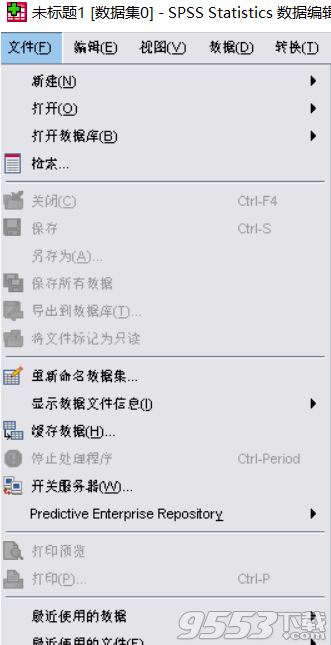

新建结束后,我们就进入了如下界面。仔细看左下角,分为数据视图和变量视图。要想输入数据,我们必须先设置好变量。

点击变量视图,即可出现如下界面。我们可以看到变量视图中,第一个变量可以设置的包括名称、类型、宽度、小数、标签、和值等设置类型。


这里我们设置两个变量,分别为姓名和年龄。姓名设置为字符串型,宽度为8位,小数位为0



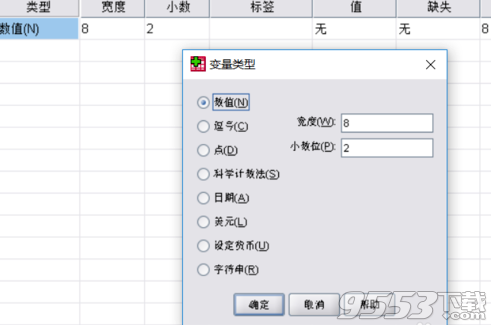
年龄设置为数值型,宽度为2位,小数位为0。
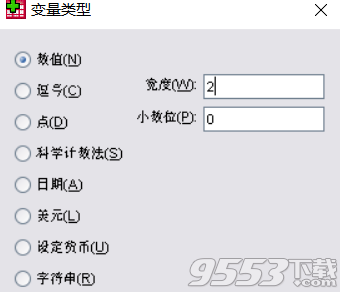
当这些设置完成后,即可出现下列界面,表示变量定义完成。

然后点击保存该文档,存在一个自己记得的位置,以防下次比较难找。

保存成功后,我们再回到这个界面,点击左下角的数据视图,即可以输入数据。

以下是数据输入的例子,大家可以看一下。最后,给大家总结一下,要在SPSS中输入数据,首先新建文件,然后定义数据,待数据定义完成后,即可以成功的输入数据了。
